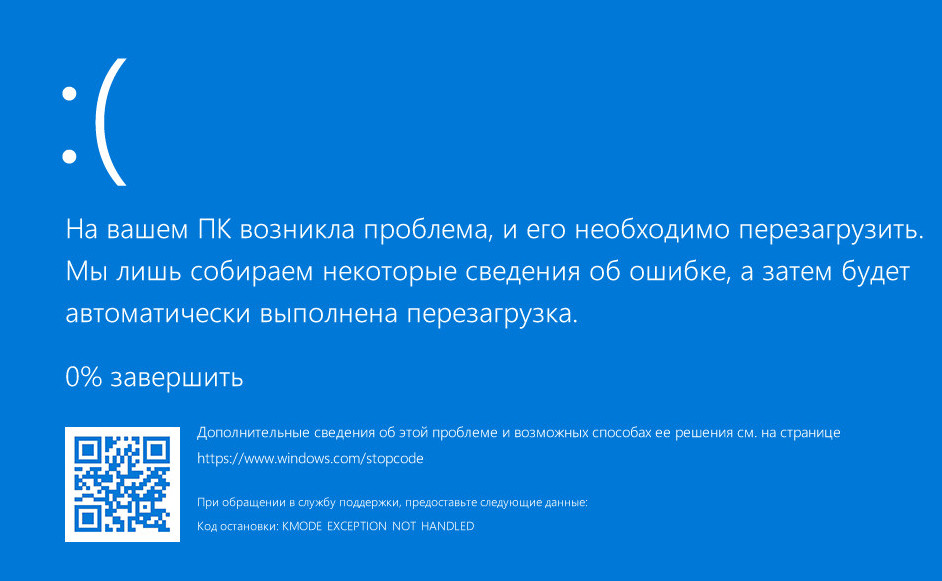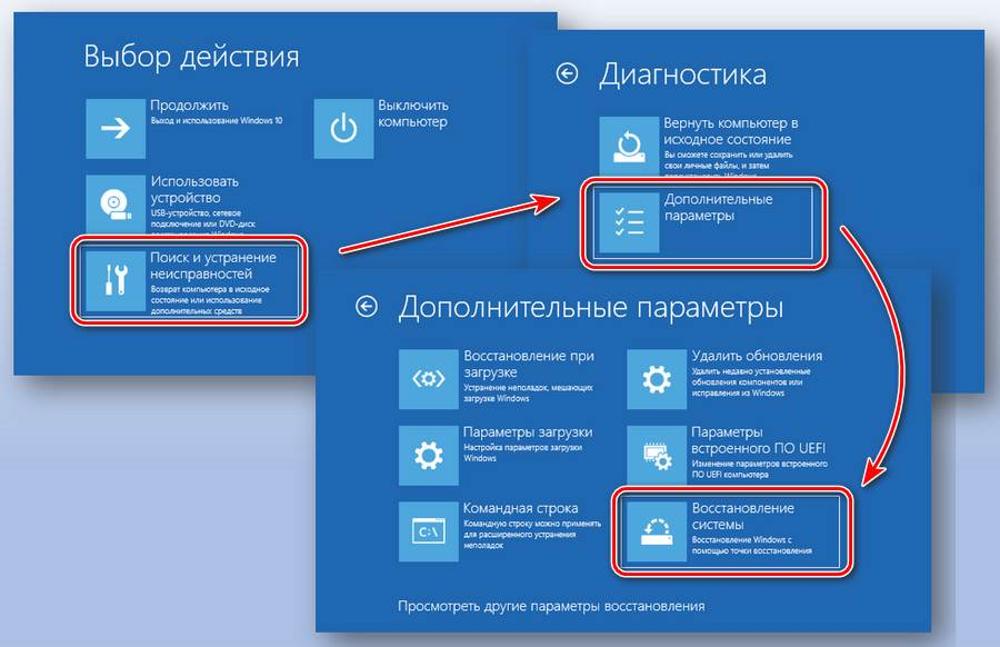Apple-мания: как получить максимум от сервисов яблочной компании
Вы любите продукты Apple и хотите использовать все возможности, которые они предлагают? Вы хотите настроить и пользоваться сервисами Apple на своих устройствах, но не знаете, как это сделать? Вы хотите узнать, какие секреты и хитрости скрываются за яблочными логотипами? Тогда эта статья для вас!
В этой статье мы расскажем вам, как настроить и использовать Apple Pay, Apple Music, Apple TV и другие сервисы Apple на своих устройствах. Мы дадим вам советы по безопасности, экономии, качеству и разнообразию. Мы покажем вам, как получить максимум от сервисов яблочной компании и стать настоящим фанатом Apple!
Готовы? Тогда начнем!

Apple Pay: оплачивайте покупки легко и безопасно
Apple Pay - это сервис, который позволяет вам оплачивать покупки в магазинах, приложениях и в Интернете с помощью своего iPhone, Apple Watch или Mac. Вы не нуждаетесь в наличных деньгах или пластиковых картах, достаточно приложить свое устройство к терминалу или выбрать опцию Apple Pay на сайте или в приложении. Ваши платежи защищены технологией Face ID, Touch ID или кодом доступа, а ваши данные о картах не передаются продавцам или третьим лицам. Apple Pay работает с большинством банков и платежных систем в мире, а также поддерживает различные валюты и языки.
Чтобы начать пользоваться Apple Pay, вам нужно добавить свои карты в приложение Wallet на своем устройстве. Для этого откройте приложение Wallet, нажмите на знак плюса в правом верхнем углу и следуйте инструкциям на экране. Вы можете добавить до восьми карт на одно устройство. Вы также можете установить одну из карт как основную, которая будет использоваться по умолчанию при оплате покупок.
Чтобы оплатить покупку в магазине с помощью Apple Pay, вам нужно:
- Убедиться, что терминал поддерживает бесконтактную оплату и имеет логотип Apple Pay.
- Разблокировать свой iPhone или Apple Watch и приложить его к терминалу.
- Подтвердить платеж с помощью Face ID, Touch ID или кода доступа.
- Дождаться звукового или вибрационного сигнала, подтверждающего успешность платежа.
Чтобы оплатить покупку в приложении или в Интернете с помощью Apple Pay, вам нужно:
- Выбрать товар или услугу, которую вы хотите купить, и перейти к оформлению заказа.
- Выбрать опцию Apple Pay как способ оплаты.
- Проверить сумму и адрес доставки, если требуется.
- Подтвердить платеж с помощью Face ID, Touch ID или кода доступа на своем устройстве или с помощью Touch ID или кода доступа на своем Mac.
- Дождаться подтверждения платежа на экране.
Советы по безопасности и конфиденциальности при использовании Apple Pay:
- Не давайте свое устройство другим людям и не раскрывайте свой код доступа.
- В случае утери или кражи устройства, вы можете удалить свои карты из Apple Pay с помощью функции Найти iPhone или сайта iCloud.com.
- Вы можете посмотреть историю своих платежей в приложении Wallet или в приложении своего банка.
- Вы можете изменить или удалить свои карты в настройках Apple Pay на своем устройстве или в приложении Wallet.
- Вы можете обратиться в службу поддержки Apple или своего банка, если у вас возникнут проблемы или вопросы по использованию Apple Pay.

Apple Music: слушайте музыку и подкасты без ограничений
Apple Music - это сервис, который позволяет вам слушать музыку и подкасты онлайн и офлайн на своих устройствах. Вы можете наслаждаться более чем 75 миллионами треков разных жанров и исполнителей, создавать и делиться своими плейлистами, находить новую музыку и подкасты по своему вкусу, слушать эксклюзивные шоу и интервью с звездами, а также получать персонализированные рекомендации от Apple Music.
Чтобы начать пользоваться Apple Music, вам нужно подписаться на сервис на своем устройстве или на сайте Apple Music. Вы можете выбрать индивидуальную, семейную или студенческую подписку в зависимости от ваших потребностей и бюджета. Вы также можете получить бесплатный пробный период на три месяца, чтобы попробовать сервис перед покупкой. Подписка на Apple Music дает вам неограниченный доступ ко всему каталогу музыки и подкастов, а также к другим функциям, таким как Apple Music 1, Apple Music Hits и Apple Music Country - радиостанции, которые транслируют музыку и шоу 24/7.
Чтобы настроить свою медиатеку в Apple Music, вам нужно:
- Открыть приложение Музыка на своем устройстве или войти на сайт Apple Music.
- Нажать на вкладку Прослушать и выбрать жанры и исполнителей, которые вам нравятся.
- Нажать на вкладку Библиотека и добавить треки, альбомы, плейлисты и подкасты, которые вы хотите слушать, в свою медиатеку. Вы можете добавлять музыку и подкасты из каталога Apple Music или из своей локальной библиотеки iTunes.
- Нажать на вкладку Для вас и посмотреть рекомендации от Apple Music, основанные на вашем вкусе и прослушивании.
- Нажать на вкладку Обзор и посмотреть новинки, чарты, редакторские подборки и другие интересные разделы.
- Нажать на вкладку Радио и выбрать радиостанцию, которая вам подходит по настроению или жанру.
Чтобы слушать музыку и подкасты в Apple Music, вам нужно:
- Выбрать трек, альбом, плейлист или подкаст, который вы хотите слушать, и нажать на кнопку воспроизведения.
- Использовать панель управления в нижней части экрана, чтобы ставить на паузу, переключать треки, перематывать, регулировать громкость, добавлять в очередь, скачивать или удалять из медиатеки.
- Использовать кнопку AirPlay, чтобы передавать музыку или подкасты на другие устройства, такие как динамики, наушники или телевизоры, совместимые с AirPlay.
- Использовать кнопку Следующее, чтобы посмотреть или изменить очередь воспроизведения.
- Использовать кнопку Случайно, чтобы включить или выключить случайный порядок воспроизведения.
- Использовать кнопку Повторить, чтобы повторить трек, альбом, плейлист или подкаст.
- Использовать кнопку Сердце, чтобы добавить или убрать трек, альбом, плейлист или подкаст из своих любимых.
- Использовать кнопку Поделиться, чтобы поделиться музыкой или подкастами с друзьями или в социальных сетях.
Советы по экономии трафика и батареи при использовании Apple Music:
- Скачивайте музыку и подкасты, которые вы часто слушаете, на свое устройство, чтобы слушать их офлайн и не тратить трафик.
- Настройте качество потоковой передачи и скачивания музыки и подкастов в настройках Apple Music. Вы можете выбрать более низкое качество, чтобы сэкономить трафик и батарею, или более высокое качество, чтобы наслаждаться лучшим звуком.
- Включайте режим энергосбережения на своем устройстве, чтобы уменьшить потребление батареи при прослушивании музыки или подкастов.
- Закрывайте приложение Музыка, когда вы не слушаете музыку или подкасты, чтобы освободить память и ресурсы устройства.
- Подключайте свое устройство к зарядному устройству, когда вы слушаете музыку или подкасты длительное время, чтобы не разряжать батарею.

Apple TV: смотрите видео по своему выбору
Apple TV - это сервис, который позволяет вам смотреть видео на своих устройствах. Вы можете наслаждаться фильмами, сериалами, спортом, новостями и другим контентом из разных источников, таких как iTunes, Apple TV+, Apple TV Channels, Apple Fitness+, YouTube, Netflix и другие. Вы также можете передавать видео с вашего iPhone, iPad или Mac на ваш телевизор с помощью функций AirPlay и Screen Mirroring. Вы можете управлять Apple TV с помощью Siri или пульта Siri Remote.
Чтобы начать пользоваться Apple TV, вам нужно подключить свой телевизор к устройству Apple TV с помощью кабеля HDMI и подключиться к сети Wi-Fi или Ethernet. Затем вам нужно войти в систему с использованием своего идентификатора Apple ID и настроить свой профиль. Вы можете создать несколько профилей для разных членов семьи, чтобы каждый мог получать персонализированные рекомендации и настройки.
Чтобы настроить свою библиотеку в Apple TV, вам нужно:
- Открыть приложение Apple TV на своем устройстве или войти на сайт Apple TV.
- Нажать на вкладку Смотреть и выбрать видео, которое вы хотите смотреть, из каталога Apple TV или из других источников.
- Нажать на вкладку Библиотека и добавить видео, которые вы хотите смотреть, в свою библиотеку. Вы можете добавлять видео из каталога Apple TV, из своей локальной библиотеки iTunes или из других приложений.
- Нажать на вкладку Для вас и посмотреть рекомендации от Apple TV, основанные на вашем вкусе и просмотре.
- Нажать на вкладку Обзор и посмотреть новинки, чарты, редакторские подборки и другие интересные разделы.
- Нажать на вкладку Поиск и ввести название, жанр, актера или режиссера, чтобы найти видео, которое вас интересует.
Чтобы смотреть видео в Apple TV, вам нужно:
- Выбрать видео, которое вы хотите смотреть, и нажать на кнопку воспроизведения.
- Использовать панель управления в нижней части экрана, чтобы ставить на паузу, переключать видео, перематывать, регулировать громкость, добавлять в очередь, скачивать или удалять из библиотеки.
- Использовать кнопку AirPlay, чтобы передавать видео с вашего iPhone, iPad или Mac на ваш телевизор, совместимый с AirPlay.
- Использовать кнопку Screen Mirroring, чтобы отображать экран вашего iPhone, iPad или Mac на вашем телевизоре, совместимом с AirPlay.
- Использовать кнопку Следующее, чтобы посмотреть или изменить очередь просмотра.
- Использовать кнопку Сердце, чтобы добавить или убрать видео из своих любимых.
- Использовать кнопку Поделиться, чтобы поделиться видео с друзьями или в социальных сетях.
- Использовать кнопку Субтитры, чтобы включить или выключить субтитры или аудиоописание.
- Использовать кнопку Siri, чтобы управлять Apple TV голосом. Вы можете задавать вопросы, давать команды, искать видео, регулировать настройки и многое другое.
Советы по оптимизации качества изображения и звука при использовании Apple TV:
- Настройте разрешение и частоту кадров вашего телевизора в настройках Apple TV. Вы можете выбрать 4K, HDR, Dolby Vision или другие форматы, в зависимости от поддержки вашего телевизора и кабеля HDMI.
- Настройте звуковой формат и выход вашей аудиосистемы в настройках Apple TV. Вы можете выбрать Dolby Atmos, объемный звук, стерео или другие форматы, в зависимости от поддержки вашей аудиосистемы и кабеля HDMI.
- Проверьте качество вашего интернет-соединения и скорость загрузки. Вы можете использовать приложение Speedtest или другие сервисы, чтобы измерить скорость вашего интернета. Для потоковой передачи видео в формате 4K HDR вам нужна скорость не менее 25 Мбит/с.
- Подключайте свое устройство Apple TV к сети Ethernet, если возможно, для более стабильного и быстрого соединения.
- Закрывайте приложения, которые вы не используете, чтобы освободить память и ресурсы устройства.
- Подключайте свое устройство Apple TV к зарядному устройству, когда вы смотрите видео длительное время, чтобы не разряжать батарею.
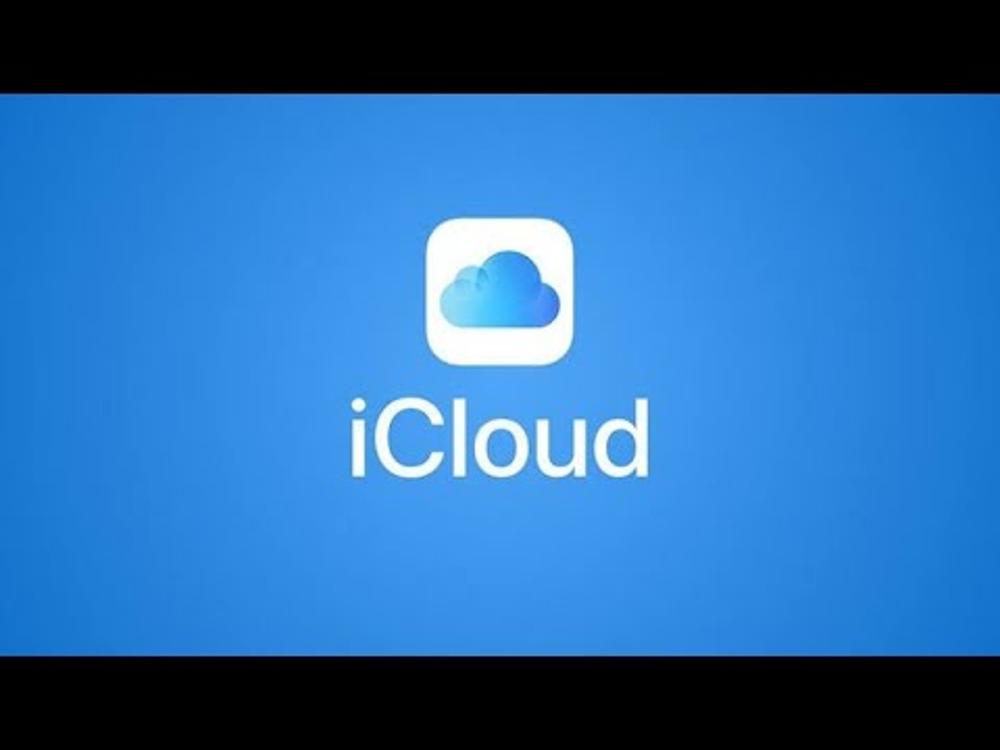
Другие сервисы Apple: расширьте свои возможности
Кроме Apple Pay, Apple Music и Apple TV, у вас есть доступ к другим сервисам Apple, которые могут сделать вашу жизнь проще, интереснее и здоровее. Вот некоторые из них:
- iCloud: это сервис, который позволяет вам хранить и синхронизировать ваши фотографии, видео, документы, контакты, календари, напоминания, закладки, заметки, пароли и другие данные в облаке. Вы можете получить доступ к своим данным с любого устройства, на котором включен iCloud, или через веб-сайт iCloud.com. Вы также можете делиться своими данными с членами семьи или друзьями с помощью функций «Семейное хранилище», «Альбомы для совместного использования» и «Совместное использование файлов». См. статью службы поддержки Apple Настройка и использование iCloud на iPhone.
- Apple Books: это сервис, который позволяет вам читать и покупать книги и аудиокниги на своих устройствах. Вы можете наслаждаться более чем 6 миллионами книг разных жанров и языков, слушать аудиокниги, создавать и делиться своими коллекциями, находить новые книги по своему вкусу, а также получать персонализированные рекомендации от Apple Books. См. статью службы поддержки Apple Чтение книг и аудиокниг в приложении Книги на iPhone.
- Apple Arcade: это сервис, который позволяет вам играть в более чем 180 эксклюзивных игр на своих устройствах. Вы можете наслаждаться играми разных жанров и уровней сложности, играть онлайн и офлайн, играть с друзьями или семьей с помощью функции «Семейное общение», а также получать персонализированные рекомендации от Apple Arcade. См. статью службы поддержки Apple Игра в игры Apple Arcade на iPhone.
- Apple Fitness+: это сервис, который позволяет вам заниматься фитнесом с помощью своих устройств и Apple Watch. Вы можете выбирать из разных видов тренировок, таких как йога, пилатес, силовые упражнения, танцы, бег и другие, подходящих для любого уровня подготовки и доступности. Вы можете следить за своими показателями здоровья, такими как пульс, калории, время и расстояние, на экране своего устройства или телевизора. Вы также можете получать мотивацию и обратную связь от профессиональных тренеров, слушать музыку, подобранную под каждую тренировку, а также делиться своими результатами с друзьями или семьей с помощью функции «Соревнования». См. статью службы поддержки Apple Настройка и использование Apple Fitness+ на iPhone.
Это лишь некоторые из сервисов Apple, которые вы можете использовать на своих устройствах. Для получения более подробной информации о других сервисах Apple, таких как Apple News+, Apple Card, Apple Podcasts и другие, вы можете посетить сайт Apple.